Camera's in dit tijdperk, of het nu gaat om smartphones of andere gadgets, zijn essentieel om zeldzame en dagelijkse herinneringen vast te leggen met de dierbaren die we hebben. Vooral bij het gebruik van cameratelefoons vanwege hun draagbaarheid. Vaak doen we overal selfies. Selfies zijn inderdaad een geweldige manier om te zien hoe we eruit zien in de weerspiegeling van onze gewenste output. Er zijn echter video's die worden opgenomen en opgeslagen met het gespiegelde effect. Dit resulteert in een onjuiste weergave. Evenzo is een perfecte video alles wat we nodig hebben om zo'n esthetiek te bereiken. Is dit ook jouw probleem met je eigen gadgets? Easy-peasy, geen zorgen meer, er zijn snelle methoden om het weergaveperspectief van uw videobestanden te wijzigen. Het toepassen van een spiegel frontcamera voor hen is het een moeiteloze klus om te doen met behulp van verschillende apps die hieronder worden vermeld.
- Deel 1. Eenvoudige definitie van Mirror Front Camera
- Deel 2. Basisstappen om de camera aan de voorkant op de iPhone te spiegelen
- Deel 3. Hoe het camerabestand aan de voorkant te spiegelen met behulp van een Android-app
- Deel 4. Uitstekend gespiegelde selfie-cameravideo
- Deel 5. Veelgestelde vragen over Mirror Front Camera Video
Deel 1. Eenvoudige definitie van Mirror Front Camera
Spiegelende camera aan de voorkant is gewoon een gespiegelde weergave of weergaveperspectief van uw video of foto's. Wat betekent dit? De beste manier om het te omschrijven is alsof je afbeelding voor een spiegel verschijnt. Dit gebeurt meestal door de camera aan de voorkant van uw gadget te gebruiken. Als u bijvoorbeeld een moedervlek op uw rechterwang heeft wanneer deze wordt gespiegeld, verschijnt deze op de linkerwang in uw uitvoerbestand. U kunt het originele of echte perspectief krijgen door ze eenvoudig te bewerken. De video van je spiegel-selfiecamera kan eenvoudig worden omgedraaid met behulp van verschillende beschikbare apps. In dit artikel hebben we de beste tools verzameld die je kunt gebruiken.
Deel 2. Basisstappen om de camera aan de voorkant op de iPhone te spiegelen
Foto-app - Beste voor iPhone-gebruikers
Als u een mobiele iOS-gebruiker bent, gebruikt u gewoon de standaard galerij-app. Deze uitstekende freeware kan de video's absoluut spiegelen of omdraaien, vooral video's die zijn opgenomen met camera's aan de voorkant. Bovendien heb je geen extra ruimte nodig om hem te huisvesten, hij is ingebouwd en allemaal toegankelijk. Niet alleen dat, je kunt ze ook verbeteren met de galerij-instellingen. Dit omvat het aanpassen van de belichting, het toepassen van effecten of filters, het roteren van opties en het bijsnijden van uw videoclips. Probeer het zelf door deze handige richtlijnen te volgen spiegel frontcamera op iPhone.
Stap 1Het eerste dat u hoeft te doen, is in principe rechtstreeks naar uw galerij-app gaan, de Foto-app. Kies het doelbestand uit uw video's. Klik vervolgens op de Bewerk tabblad om te beginnen.
Stap 2Zoek daarna de Omdraaien knop en klik erop. Door zelfmanipulatie kunt u het kijkperspectief of de weergave wijzigen in wat u maar wilt.
Stap 3Om alles af te maken, klikt u op de bedoelde knop om op te slaan en controleert u de uiteindelijke uitvoer in de galerij van uw iPhone.
[pros-cons-1 pros-1=”Ingebouwde galerij-app.” pros-2=”Compleet met basisbewerkingsbehoeften.” cons-1=”De tool heeft geen conversiefunctie.” /]Deel 3. Hoe het camerabestand aan de voorkant te spiegelen met behulp van een Android-app
Efficiënte manieren om VideoFlip te gebruiken
Deze functies zijn echter niet alleen beperkt tot iPhone-gebruikers. U kunt ook manieren doen om spiegelcamerabestanden aan de voorkant te bewerken met uw Android-apparaten. Met behulp van VideoFlip kunt u op eenvoudige manieren handelen met goede resultaten. Bovendien hoeft u zich geen zorgen te maken over de geheugenruimte die het kan innemen. Deze tool heeft maar een klein beetje van je apparaat nodig. Start het naadloze proces van het perfectioneren van uw videobestanden! Hier zijn snelle stappen om te overwegen.
Stap 1Allereerst moet u de app downloaden en meteen installeren.
Stap 2Eenmaal geïnstalleerd, selecteert u zelf de juiste video's waarvan u het weergaveperspectief wilt wijzigen.
Stap 3Zoek om te voltooien naar de knop Opslaan in het meest rechtse interfacegebied.
[pros-cons-1 pros-1=”Gemaakt met uitgebreide knoppen.” pros-2=”Minder opslagverbruik.” cons-1=”Kenmerken alleen flip- en roterende aanpassingen.” /]Deel 4. Uitstekend gespiegelde selfie-cameravideo
Het gebruik van AVAide Video Converter
Afgezien van deze mobiele manieren, kunt u ook proberen uw spiegelcamera-video's aan de voorkant te bewerken met behulp van desktoptools. Een daarvan kan uitblinken is de AVAide Video Converter. Deze geweldige desktopsoftware kan uw zorgen op zijn kop zetten met zijn onbeperkte functies om de gewenste output te bereiken. Je hebt de vrijheid om je gespiegelde bestanden om te draaien. De tool wordt ook geleverd met innovatieve functies zoals rotatie-opties, spiegelen met een instelling van 90 graden, voorbeeldscherm om de toegepaste wijzigingen te volgen. Bovendien wordt het ondersteund door verschillende platforms zoals Mac, Linux en Windows. Bekijk de onderstaande efficiënte procedure.
- Te downloaden via verschillende besturingssystemen (Windows en Mac).
- Gemaakt met een voorbeeldscherm om aangepaste effecten en instellingen te volgen.
- Behoud de oorspronkelijke kwaliteit van de videobestanden.
- Media toolbox is toegankelijk met een conversiefunctie.
Hier vindt u vereenvoudigde stapsgewijze instructies om de software comfortabel te manipuleren.
Stap 1Bezoek in uw browser de officiële webpagina van AVAide Video Converter. Het enige dat u hoeft te doen, is de software downloaden en vervolgens op uw bureaublad installeren. Eenmaal voltooid, opent u en vindt u het Video rotatier-knop en klik erop.
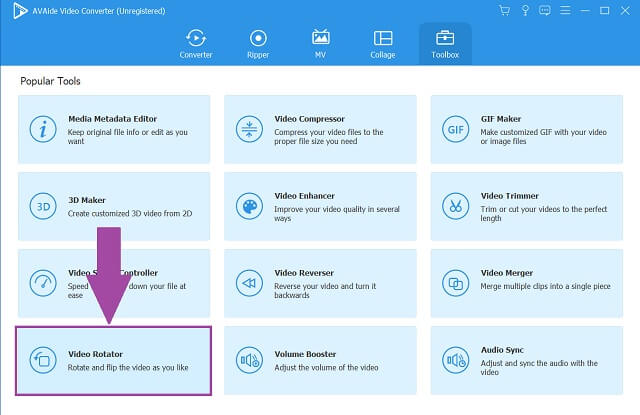
Stap 2Kies ten tweede uw doelbestanden uit uw opslag of galerij. Importeer of sleep daarna de video's op de interface.
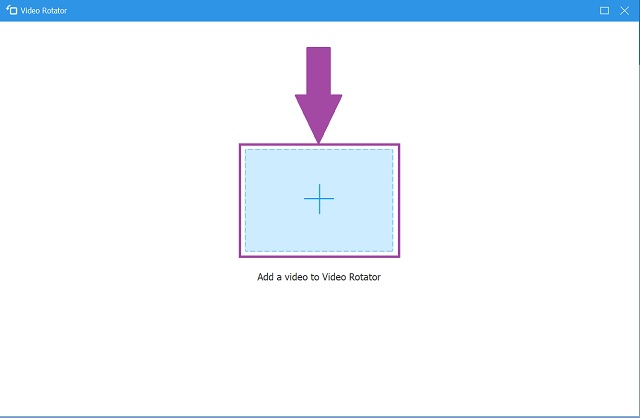
Stap 3Draai de video eenvoudig om door op de meegeleverde twee (2) draaiknoppen op het aanpassingspaneel te tikken. Draai de video naar links, rechts en zelfs omhoog en omlaag is beheersbaar. Je kunt ook rotaties doen om de taak perfect te volbrengen.
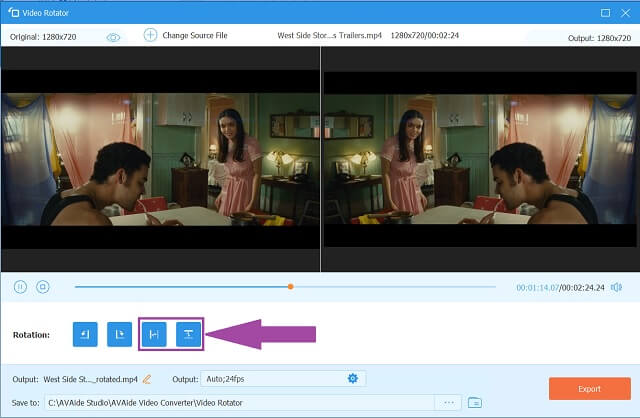
Stap 4Eenmaal aangepast, zoek naar de Exporteren knop en klik er dan meteen op. Uw bestanden worden nu opgeslagen met het nieuwe weergaveperspectief.
Stap 5Bekijk en onderzoek uw opgeslagen bestanden op hun bestandsaanduiding vanaf de muur of het bureaublad van uw apparaat.
[pros-cons-1 pros-1=”Ondersteund door populaire besturingssystemen.” pros-2=”Met vooraf ingestelde instellingen.” pros-3=”Heel veel verbeterende keuzes.” pros-4=”Snel accelererend proces.” cons-1=”Gratis proefversie heeft een beperkte tijdsperiode.” /]Deel 5. Veelgestelde vragen over Mirror Front Camera Video
Veelgestelde vragen over Mirror Front Camera Video.
Wat is de term "spiegel" op telefooncamera's??
Het spiegelen van een videobestand is een bewerkingsproces of aanpassing om een spiegeleffect van de originele videobeelden toe te passen.
Kan ik mijn computer gebruiken om een video om te draaien?
De term 'spiegel' wordt gebruikt om je spiegelbeeld te beschrijven wanneer je letterlijk in een spiegel kijkt. De afbeelding die u ziet bij het vastleggen, wordt weergegeven in een volledig omgedraaid perspectief.
Heeft spiegelen een negatieve invloed op de originele kwaliteit?
Het hangt af van de app die wordt gebruikt. Om deze zorg te garanderen, de AVAide Video ConverterDe functie van omdraaien of spiegelen is de beste software om te gebruiken. Snel en toch verzekerd van kwaliteitsproducten.
Wie wil er nou geen goede selfie video? Niemand van ons. iPhone's Photo App en VideoFlip kunnen voldoen aan de videobehoeften van uw spiegelcamera aan de voorkant door uw smartphones te gebruiken. AVAide Video Converter is wat je nodig hebt als beginner of voor je professionele behoeften. U kunt genieten van de unieke en grenzeloze functies via de handige manieren die hierboven zijn beschreven. Dit is de beste app tot nu toe!
De meest uitgebreide mediaconverter om video en audio en dvd te converteren zonder kwaliteitsverlies.






 Veilige download
Veilige download


